Word ( ワード ) 文字列幅を揃える方法
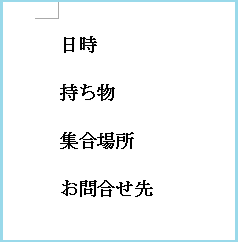
Word ( ワード ) というのは、
ワープロソフトと言われるように、
文書作成するためのソフトウェアですから、
文字入力すれば出来上がりでも、
それは、それでいいとは思いますが・・・。
でもね~、ただ文字を並べるだけでなく、
読みやすい文書作成をした方がいいですよね?
フォント ( 文字 ) のサイズや、色を変えてみたり、
イラストを入れてみたりと、
本当にたくさんの便利な機能があります。
今回は、「 文字列の均等割り付け 」 をご紹介します。
下の画像のように文字数がバラバラな文字列を
「 集合場所 」 の文字列幅に揃えたい場合、
どのようにしますか?
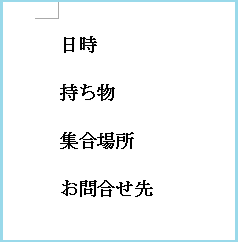
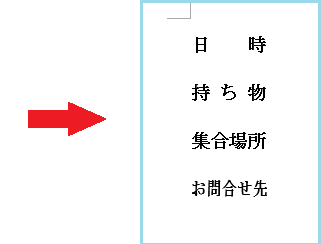
スペースキー で、全角や、半角の空白を入れて開きますか?
多分、ほとんどの方が、その操作をされていると思います。
では、「 お問い合せ先 」 の文字列の場合は?
文字の縮小をしますか?
このように、文字列幅を揃えたいとき、
スペースーキーや、縮小を使うのでなく、
「 文字列の均等割り付け 」 を使います。
まず、文字列幅を変えたい文字列を選択します。
ホームタブ → 段落グループ → 拡張書式 → 文字列の均等割り付け
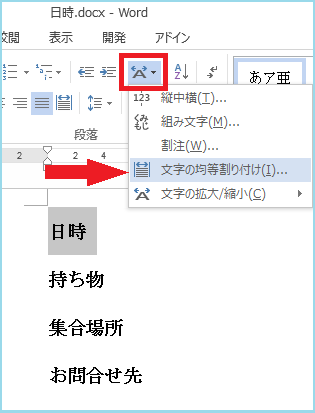
今回は、「 集合場所 」 の文字列、4文字に揃えるので、
新しい文字列の幅は、「 4字 」 → OKボタン
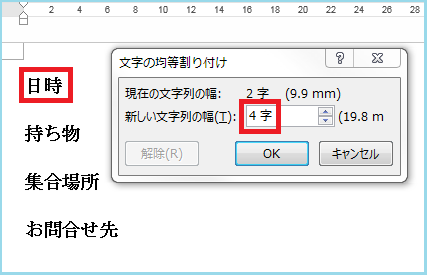
このように、文字間の操作や、配置の時、
スペースキー を使うことは、
印刷した結果がOKならば、
間違った操作ではないとは思いますが・・・、
おすすめはしません!
是非、「 文字列の均等割り付け 」 使ってみてくださいね。
最後までお読みいただいてありがとうございました。
KSKパソコンスクール 小川和美
KSKパソコンスクール

